Microsoft introduceerde wachtwoordloze aanmeldingsfunctionaliteit in de Microsoft Edge-browser in de oktober 2018-update voor Windows 10.
De nieuwe beveiligingsfunctie ontgrendelt opties om in te loggen bij Microsoft-services zonder een wachtwoord in te voeren; de functionaliteit is momenteel beperkt tot Microsoft Edge en tot services van Microsoft zoals OneDrive, de Microsoft Store, Outlook of Skype.
Microsoft Edge ondersteunt twee belangrijke authenticatiemethoden zonder wachtwoord: Windows Hello of FIDO2-gebaseerd.
Windows Hello is geen nieuwe service; Windows 10-gebruikers kunnen het gebruiken om in te loggen op hun accounts op apparaten met Windows 10. Ondersteuning is uitgebreid naar Microsoft Edge in Windows 10 versie 1809 om inloggen zonder wachtwoord mogelijk te maken met Windows Hello.
Microsoft heeft ook ondersteuning toegevoegd voor op FIDO2 gebaseerde beveiligingssleutels in de nieuwe functie-update. Windows-gebruikers kunnen een beveiligingssleutel gebruiken, bijv.g. van Yubico of Feitian Technology, om u aan te melden bij Microsoft-accounts in Microsoft Edge. De lijst met functies die beveiligingssleutels moeten ondersteunen, staat op de Microsoft Docs-website.
Op FIDO2 gebaseerde beveiligingssleutels kunnen worden aangesloten op USB-poorten van Windows 10-apparaten.
De nieuwe authenticatie-opties instellen
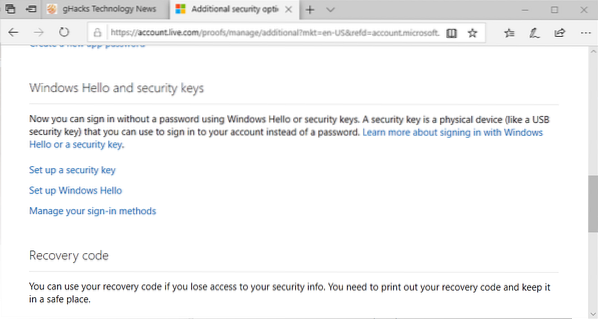
Informatie over het instellen van een beveiligingssleutel of Windows Hello om u aan te melden bij Microsoft-services in Microsoft Edge wordt niet door Microsoft verstrekt in de aankondiging zelf op de Windows-blog, maar u vindt instructies op de Microsoft 365-blog.
Zo stelt u de nieuwe beveiligingsfunctie in:
- Open de volgende link in Microsoft Edge: https://account.leven.com/bewijzen/beheren/aanvullend?mkt=nl-US&refd=account.microsoft.com&refp=beveiliging
- Let op: u kunt de link in een andere browser openen, maar u krijgt mogelijk de melding "Uw browser of besturingssysteem ondersteunt dit niet".
- Mogelijk wordt u gevraagd om u aan te melden bij uw Microsoft-account.
- Scrol omlaag naar het gedeelte Windows Hello en beveiligingssleutels op de pagina.
- Selecteer "Een beveiligingssleutel instellen" als u een op FIDO2 gebaseerde beveiligingssleutel wilt gebruiken voor aanmeldingen met Edge.
- Selecteer "Windows Hello instellen" als je daarvoor in plaats daarvan Windows Hello wilt gebruiken.
- Mogelijk wordt u gevraagd om (opnieuw) in te loggen op het Microsoft-account.
- Volg vanaf dit punt de instructies om uw voorkeursaanmeldingsmethode in Edge in te stellen.
Microsoft geeft instructies weer op de volgende pagina. Als u ervoor hebt gekozen een beveiligingssleutel in te stellen, legt Microsoft uit dat u deze ofwel moet aansluiten en op de gouden cirkel op het apparaat moet drukken als het is aangesloten via USB, of deze dicht bij de NFC-lezer moet houden en op de gouden cirkelknop moet drukken als het gebruikt NFC.
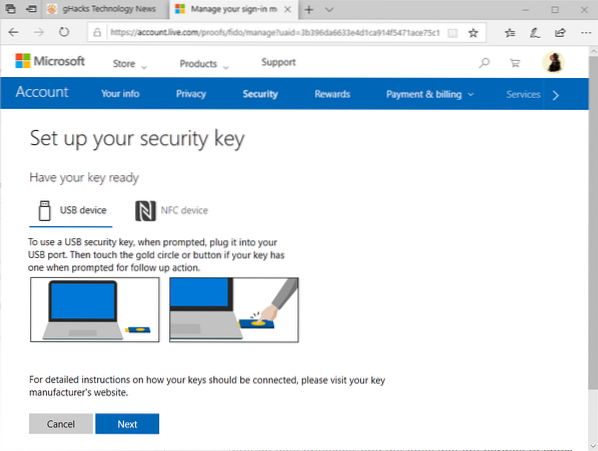
Verbind de beveiligingssleutel wanneer daarom wordt gevraagd en volg de instructies op het scherm om de installatie te voltooien. U kunt vanaf dat moment de nieuwe authenticatiemethode gebruiken wanneer u zich aanmeldt bij Microsoft-services met behulp van de Edge-browser.
Wanneer u zich de volgende keer in Microsoft Edge aanmeldt, selecteert u Meer opties > Een beveiligingssleutel gebruiken om u aan te melden.
Slotwoorden
Microsoft is van mening dat het wachtwoordtijdperk ten einde loopt en dat wachtwoordloze authenticatiemethoden zoals Windows Hello of het gebruik van beveiligingssleutels de beste keuze zijn.
De functionaliteit is op dit moment vrij beperkt omdat het alleen Microsoft online services ondersteunt en vereist dat gebruikers Microsoft Edge gebruiken.
Sommige wachtwoordmanagers, bijvoorbeeld Last Pass, ondersteunen ook beveiligingssleutels. We hebben het eerste Yubico-apparaat in 2010 getest.
Microsoft is van plan om volgend jaar dezelfde authenticatiefunctionaliteit voor werk- en schoolaccounts in Azure Active Directory te introduceren.
Nu jij: wat is uw voorkeursaanmeldingsmethode?
 Phenquestions
Phenquestions


